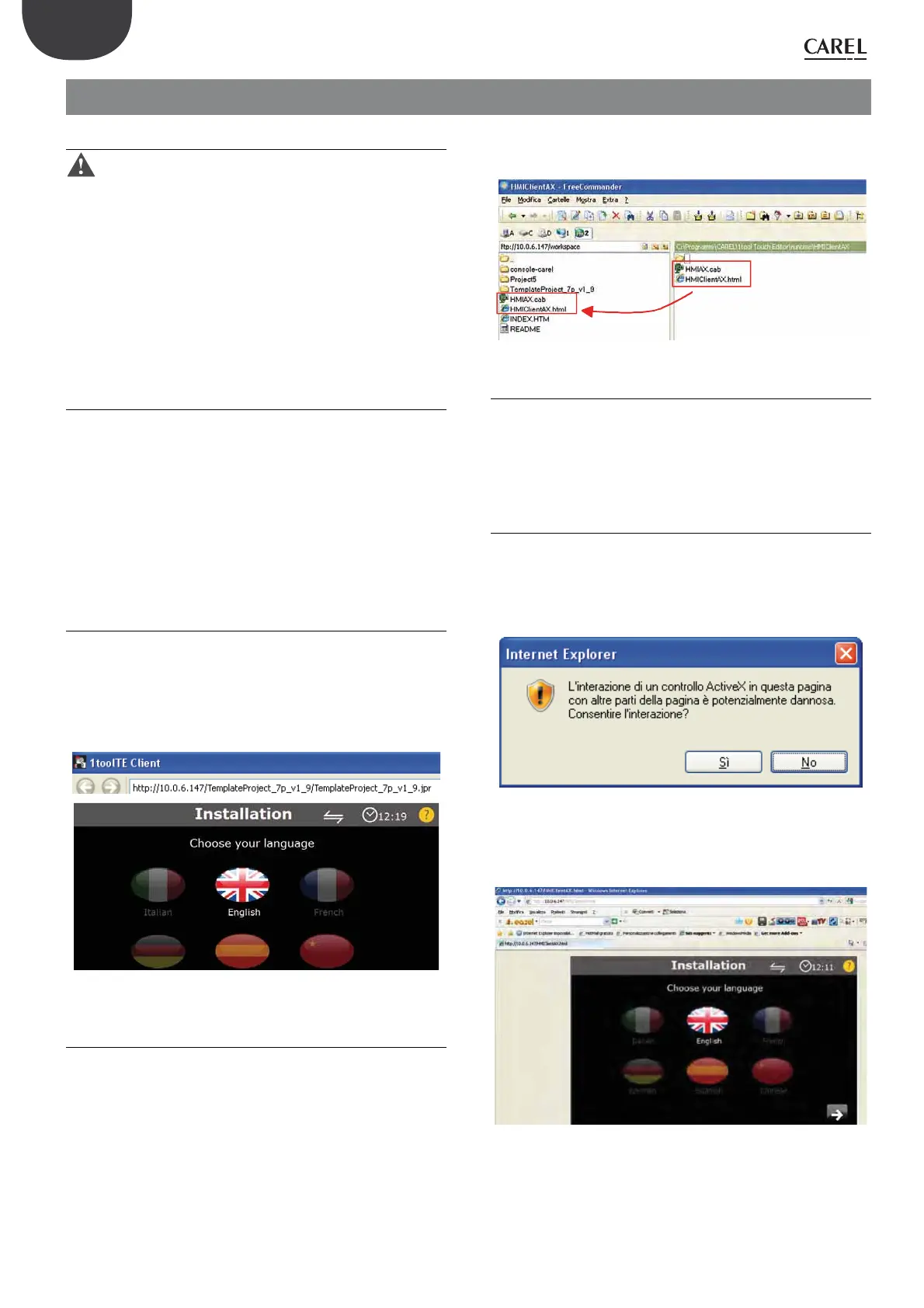26
pGD Touch +030221540 rel. 1.1 - 21.01.2015
ITA
8. APPENDICE
8.1 Salvataggio dati su chiave USB e scheda SD
Attenzione: per utilizzare 1tool Touch Editor si raccomanda la
partecipazione ai corsi di formazione tenuti periodicamente in CAREL.
Contattare la filiale di riferimento per ulteriori informazioni.
Nel programma applicativo deve essere creato un trend buffer che
immagazzina i dati campionati. Il contenuto del trend buffer può essere
esportato in formato .CSV, associando l’evento a uno scheduler o alla
pressione di un tasto dell’applicativo. Il formato del file può essere anche
binario. In tal caso deve essere convertito in un file .CSV tramite un
programma di conversione, fornito a corredo del software 1tool Touch
Editor: “TrendBufferReader.exe”. Si presuppone che i dati arrivino da un
controllo, es. pCO5. Ulteriori informazioni si trovano nell’help on line di
1tool Touch Editor, a cui si rimanda.
8.2 Connessione da remoto
Vi sono 2 modi per connettersi da un computer remoto al terminale pGD
Touch:
• tramite 1toolTE Windows Client, fornito con il pacchetto 1tool Touch
Editor.
• tramite 1toolTE ActiveX Client.
1ToolTE Windows Client è un client remoto e comunica con il server,
visualizzando localmente le variabili (tag) che sono mantenute aggiornate
dal protocollo di comunicazione. I componenti ActiveX sono forniti nel
pacchetto 1toolTE ma non installati nel terminale, per risparmiare spazio
nella memoria Flash.
8.3 1toolTE Windows Client
Stabilire la connessione computer – terminale in rete LAN. Il terminale
abbia indirizzo per esempio: 10.0.6.147.
Aprire 1toolTE Windows Client e digitare nella barra degli indirizzi:
http:// 10.0.6.147
La connessione si stabilisce e appare la prima pagina del programma
applicativo:
Fig. 8.a
8.4 1toolTE ActiveX Client
Installare sul computer un programma freeware che consenta la
trasmissione dati tramite FTP, File Transfer Protocol (es. “FreeCommander”).
Stabilire la connessione computer – terminale in rete LAN. Il terminale
abbia indirizzo per es.: 10.0.6.147.
Nella cartella del computer:
C:\Programmi\CAREL\1tool Touch Editor\runtime
si trovano i file:
HMIAX.cab;
HMIClientAX.html.
Copiare i file nella cartella “workspace” del terminale:
ftp://10.0.6.147/workspace.
Fig. 8.b
8.4.1 Impostazioni di Internet Explorer
Le impostazioni di Internet Explorer devono essere cambiate,
aggiungendo l’indirizzo IP del terminale alla lista dei siti attendibili.
In “Strumenti”ÎOpzioni Internet ÎProtezione ÎSiti attendibili,
premere il pulsante “siti”e aggiungere l’indirizzo IP del terminale, nella
posizione dove sono stati installati i componenti ActiveX.
Vedere anche l’help on line di 1toolTouchEditor.
8.4.2 Connessione da remoto con Internet Explorer
Per effettuare il collegamento da remoto aprire Internet Explorer e nella
barra degli indirizzi digitare:
http://10.0.6.147/HMIClientAX.html
Appare un messaggio che avverte l’esecuzione di un componente
ActiveX su computer. Confermare con “Yes”.
Fig. 8.c
Appare infine la prima schermata dell’applicativo, con la possibilità di
navigare e di leggere e modificare i valori dei parametri, come se si fosse
davanti al terminale.
Fig. 8.d
